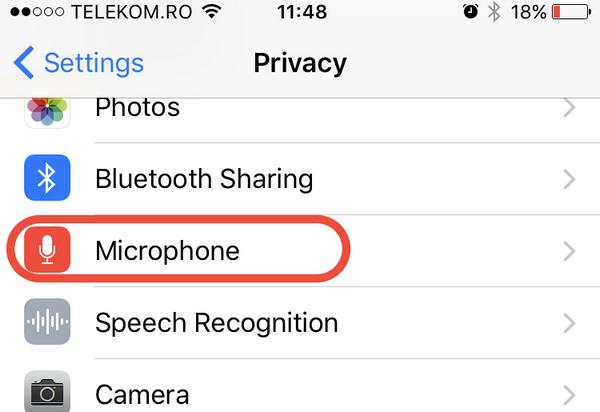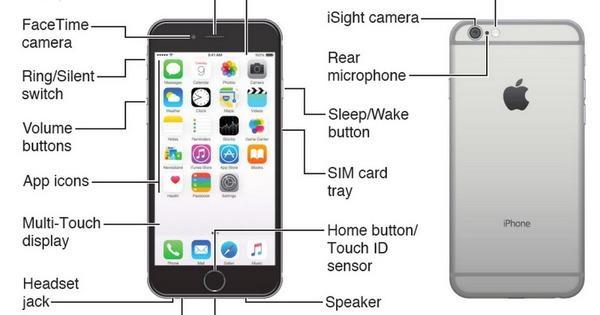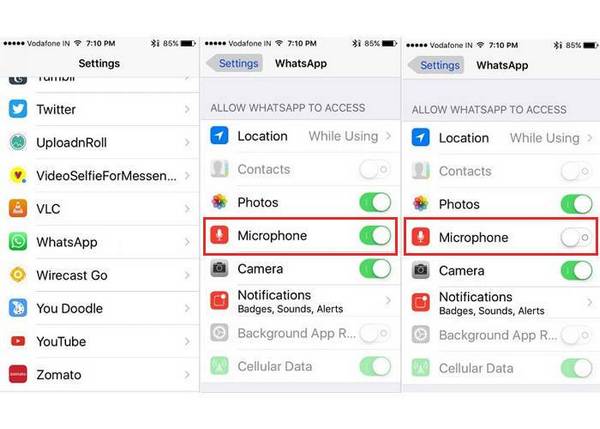- Как включить микрофон на айфоне — проверка работоспособности
- Где микрофон у айфона, сколько штук
- Сколько микрофонов в iPhone 6
- Сколько микрофонов в iPhone 7
- Включение и настройка микрофона в iPhone
- Как проверить микрофон на айфоне
- Снять чехол со смартфона
- Выключение шумоподавления
- Перезагрузка смартфона
- Очистка микрофона
- Проверка разъема для наушников
- Изменение функционала микрофона
- Обновление операционной системы
- Сброс до первоначальной установки
- Восстановление устройства
- Не работает микрофон на iPhone
- Собеседник не слышит
- Не работает микрофон на громкой связи на iPhone
- Как разрешить доступ к микрофону на айфоне
- Что делать, если не работает микрофон в Ватсапе на айфоне
- Как включить микрофон в Ватсапе на айфоне
- Микрофон Apple iPhone не работает, пошаговое руководство для самостоятельной диагностики
- Что может быть причиной того, что микрофон не работает на вашем iPhone ?
- Обходные пути/рекомендации
Как включить микрофон на айфоне — проверка работоспособности
Владельцы престижных гаджетов часто сталкиваются с проблемой неработающего звука на смартфоне. Бесплодные попытки нормально поговорить с собеседником или записать видео приводят к вопросам, как включить микрофон на айфоне. Существует несколько вариантов исправления проблемы, правильное соблюдение инструкций поможет от нее избавиться.
Где микрофон у айфона, сколько штук
Где расположен микрофон у айфона и сколько их присутствует в разных версиях? В более ранних моделях смартфонов (4 и 4s) было предусмотрено их два. Основной встраивался с нижней стороны корпуса и отвечал за улавливание звуков при беседе, а вспомогательный — сверху телефона. Последний помогал подавить посторонние шумы при работе рекордера.
Доступ к микрофону важен при разговоре
К сведению! Более старые модели оснащались только одним устройством. Такой подход связан со слабой камерой, для которой дополнительные звуковые девайсы не устанавливались.
Сколько микрофонов в iPhone 6
Сколько микрофонов находится в iPhone 6:
- в серии 6 и 6+ три штуки, расположенные с верхней и нижней частей, плюс один присутствует около камеры;
- в версии 6s и 6s+ 4 единицы: два присутствуют с торцовых сторон, один локализуется в разговорном динамике, последний — около камеры.
Важно! Любое из звуковых устройств может дать сбой, для решения проблемы необходимо узнать точное расположение сломавшегося.
Инструкция к айфону
Сколько микрофонов в iPhone 7
Седьмая версия смартфона оснащена четырьмя микрофонами:
- два датчика находятся с нижнего торца гаджета;
- один между камерой iSight и вспышкой True Tone;
- последний в самом громкоговорителе.
Обратите внимание! Каждое из устройств несет собственную функцию, подавляет шумы и позволяет спокойно разговаривать с собеседником.
Включение и настройка микрофона в iPhone
Если в iPhone 7 не работает микрофон (microphone), то специалисты рекомендуют провести его проверку и отладку. Существует несколько вариантов решения проблемы с дисфункцией:
- через голосовые заметки. Пользователь должен открыть программу на главном экране и убедиться, что он не перекрывает девайс пальцами. После нажатия на ярлык записи (в виде красного круга) нужно произнести несколько фраз. Закончив микрозапись собственного голоса, опять нажимают на кнопку красного цвета. Воспроизведение записанного происходит через соответствующий значок. Если проблема не в этом, то пользователь услышит произнесенное без лишних помех и шумов;
- через Siri. Для начала нужно попытаться что-то спросить у Сири, если помощник не появляется, то нажимают кнопку «Домой» и ждут ее ответа. После активизации программы пользователь должен задать вопрос. Если попытка неудачна, то проблема связана с микрофоном и его работоспособностью;
- через камеру приложения или FaceTime. Проверка проводится через указанные программы с обязательным голосовым сопровождением. На видео или аудиоматериале голос записывающего должен звучать четко и громко, а не еле слышным фоном.
Если ни одна из попыток отладить микрофон не стала успешной, то нужно провести проверку его работоспособности.
Проверка через Сири
Как проверить микрофон на айфоне
Если в iPhone 6 или 7 не работает микрофон, то специалисты рекомендуют воспользоваться следующими вспомогательными процедурами.
Снять чехол со смартфона
Иногда помехи создаются неподходящими чехлами, которые закрывают собой репродукторы и микрофон смартфона. После снятия необходимо изучить их работоспособность через Сири, голосовые заметки«или камеру утилиты.
Выключение шумоподавления
Этот функционал считается одним из самых полезных в устройстве. Он избавляет от посторонних шумов во время звонков и создания видеороликов и аудиозаписей. Для отключения необходимо перейти в главное меню, выбрать «Доступность» и в выпавшем списке отыскать надпись «Шумоподавление». Рядом с ней будет гореть зеленый ползунок, который переводят в положение «Выключено».
Перезагрузка смартфона
Телефон требует проведения операции при зависании или ошибках в работе программы. Во многих случаях дисфункция микрофона напрямую связана с дисфункцией программного обеспечения. Для проведения процедуры нужно нажать на клавишу «Пробуждение/Сон», дождаться появления на дисплее красной кнопки и сдвинуть ее в правую сторону. Через несколько секунд аппарат включают заново и жмут на клавишу до появления логотипа компании.
Очистка микрофона
Со временем на девайсе скапливаются пыль и грязь, что влияет на качество его работы во время видеозаписи или беседы. Сильные загрязнения способны полностью блокировать связь. Очистку проводят салфеткой или мягкой тряпкой.
Важно! Если используют зубочистку или иглу, то манипуляция производится с максимальной осторожностью, чтобы не повредить хрупкие части.
Проверка разъема для наушников
Скопление посторонних частиц (грязи или пыли) так же может мешать нормальной работе смартфона. Очистка проводится по вышеуказанному алгоритму с использованием мягкой тряпки или салфетки.
Изменение функционала микрофона
Если вопрос с работоспособностью возникает только при включении определенных утилит, то нужно настроить микрофон. Все программы должны иметь к нему доступ. Для проверки из главного меню переходят в «Приватность» и нажимают на ярлык микрофона. Если он отключен, то проводят активизацию рядом расположенного тумблера.
Обновление операционной системы
Проверить свежесть версии iOS можно переходом из главного меню в «Общие» и последующим перемещением в «Обновление программного обеспечения». Если на смартфоне горит предложение о преобразовании, то нужно провести его закачку и установку. Такой способ часто решает вопрос с неработоспособностью микрофона в гаджете. Чтобы начать скачку, достаточно нажать на клавишу «Установить», которая локализуется в окне со сведениями о ПО.
Сброс до первоначальной установки
Если ни один из вышеуказанных методов не привел к ожидаемому результату, то нужно осуществить сбрасывание программного обеспечения до заводских установок. После входа в главное меню перемещаются в «Общие», затем спускаются в низ списка и выбирают значение «Сброс» и «Сброс всех настроек». Система потребует введения пароля и подтверждения манипуляции.
Важно! Перед проведением процедуры необходимо сделать резервную копию всего содержимого смартфона.
Восстановление устройства
Производится через утилиту iTunes. Для осуществления необходимы подключение к персональному компьютеру и стабильно работающий Интернет. На ноутбуке проверяют версию программы, при необходимости ее обновляют до актуальной. После подключения смартфона к ПК запускают программу и в панели отыскивают блок «Восстановить устройство». После подтверждения действий ожидают окончания процедуры.
Почему нужно обратиться в технический отдел компании или ближайший сервисный центр, если все способы не помогли исправить ситуацию? Специалисты быстро найдут причину дисфункции смартфона, при необходимости проведут замену сломавшегося микрофона.
Очистку микрофона от пыли нужно проводить очень аккуратно
Не работает микрофон на iPhone
Существует несколько причин, из-за которых могут возникать вопросы с работоспособностью гаджета:
- одним из самых распространенных считается загрязнение защитной сетки микрофона (определяется по улучшению аудиозаписи во время приближения). Со временем на ней скапливаются пыль и грязь, для исправления неисправности достаточно почистить корпус смартфона от загрязнений. Процесс проводится ватной палочкой, предварительно смоченной в спиртовом растворе;
- сбои программного обеспечения связаны с некорректной установкой новой прошивки операционной системы. Также на функциональность могут влиять некоторые программы, которые были недавно установлены или обновлены;
- аппаратная поломка провоцируется переломом нижнего шлейфа в устройстве. Она может проявляться не только дисфункцией микрофона, но и быстрой разрядкой или отсутствием зарядки девайса. Единственное решение — замена сломавшегося шлейфа в сервисной мастерской.
Важно! Можно самостоятельно искать источник неполадок в работе смартфона или сразу же обратиться за профессиональной помощью. Специалисты предупреждают, что попытки внесения изменений в устройство, находящее на гарантийном обслуживании, автоматически останавливают право пользователя на бесплатный ремонт поврежденных частей.
Замену шлейфа лучше доверить профессионалам
Собеседник не слышит
Если при разговоре абонент постоянно переспрашивает, то отладку проводят по определенной схеме:
- Открывают программу «Диктофон» и нажимают кнопку «Запись».
- Проговаривают фразу в верхнюю часть смартфона и прекращают записывать.
- Прослушивают полученный материал. Голос при воспроизведении должен звучать отчетливо.
Если аудиоматериал низкого качества, то нужно искать проблему по вышеуказанным критериям.
Не работает микрофон на громкой связи на iPhone
Для проверки функциональности проходят следующие шаги:
- Открывают утилиту «Камера».
- Записывают видеоролик, не забывая проговаривать фразу в верхнюю часть гаджета.
- Нажимают на клавишу выбора камеры и переключаются на вторую. Проводят повторную видеозапись и проговаривают слова в нижнюю часть смартфона.
Обратите внимание! На проверке двух роликов голос должен звучать отчетливо, без посторонних шумов и помех. Если оба видеоматериала дали плохие результаты, то за помощью можно обратиться в службу технической поддержки Apple.
Как разрешить доступ к микрофону на айфоне
Для активизации функционала проходят следующие этапы:
- Из главного меню переходят в «Конфиденциальность».
- Из пункта перемещаются в подраздел «Микрофон».
- Убеждаются, что программа включена и возле ярлыка тумблер в активном состоянии.
Важно! Если у программы «Дискорд» есть допуск к микрофону или подраздел отсутствует в общем списке, то по вопросам работоспособности нужно обращаться к разработчику утилиты.
Доступ к микрофону легко настроить самостоятельно
Что делать, если не работает микрофон в Ватсапе на айфоне
Перед установкой WhatsApp на смартфон необходимо убедиться в их совместимости. Допуска к функционалу не будет, если мессенджер конфликтует с другими программами, ранее установленными на гаджете.
Как включить микрофон в Ватсапе на айфоне
Для использования программы необходимо зайти в основное меню и переместиться в подраздел «Параметры», затем отыскать «Голосовую активацию». После снятия галочки с последнего пункта проводят проверку функциональности утилиты Ватсап.
Включение микрофона в Ватсап
Отказ микрофона включаться может быть связан со сбоями ПО или аппаратной поломкой. Если штатные решения не смогли решить вопрос, пользователю лучше обратиться в сервисный центр.
Источник
Микрофон Apple iPhone не работает, пошаговое руководство для самостоятельной диагностики
В этой статье рассматривается проблема микрофона в Apple iPhone вместе с рекомендуемыми обходными путями, используемыми другими пользователями iPhone , которые столкнулись с такой же проблемой на своем телефоне. Вы можете использовать этот чек-лист в качестве пошагового руководства по устранению неполадок в случае необходимости.
Чтобы сделать его более конкретным, мы выбрали проблему одного из наших клиентов, который обратился в наш сервисный центр и сообщил нам о проблеме с микрофоном на его iPhone , который, похоже, не работает. На сайте собраны несколько руководств по самостоятельной диагностики неисправностей.
Читайте дальше, чтобы получить более подробную информацию и узнать, как устранить проблему, если вы также столкнетесь с ней на своем устройстве.
Описание проблемы:
Что может быть причиной того, что микрофон не работает на вашем iPhone ?
Различные факторы могли спровоцировать проблемы с микрофоном на вашем iPhone . Но лучше всего подумать о том, что было сделано или произошло до возникновения проблемы. Например, если проблема возникла сразу после загрузки или установки определенных приложений на ваше устройство, то можно попробовать временно отключить или удалить подозреваемые приложения, так как именно они, по всей видимости, являются виновниками проблемы.
Между тем, если ваш iPhone новый, и вы заметили, что микрофон не работает с первой же попытки его использования, то, очевидно, это заводской дефект.
Простым решением будет обратиться туда, где вы приобрели iPhone , рассказать им о проблеме с микрофоном, и уже оттуда вы можете либо попросить заменить устройство, либо обратиться за гарантийным ремонтом.
Обходные пути/рекомендации
Ниже приведены возможные решения проблем с микрофоном на iPhone , особенно если микрофон не работает должным образом. Вы можете попробовать любой из этих методов, когда захотите. Только не забудьте протестировать устройство после выполнения каждого из приведенных шагов, чтобы убедиться, что проблема устранена. В противном случае переходите к следующему обходному пути, пока не найдете решение проблемы.
Важное примечание: Прежде чем приступить к устранению проблемы, убедитесь, что громкость телефона установлена на более высокий уровень или не выключена.
Шаг 1: Проверьте микрофон на iPhone . Для начала проверьте, работает ли микрофон или нет. Вот как проверить микрофон iPhone .
- Откройте “Диктофон”.
- Нажмите кнопку Записи.
- Поговорите в микрофон и воспроизведите записанный голос.
Прослушав свой собственный голос, вы можете оценить качество микрофона телефона. Если результат не очень хороший и вы подозреваете, что микрофон не работает на вашем iPhone , то вы можете попробовать одно из следующих решений.
Шаг 2: Проверьте/снимите заводскую пленку, если вы забыли ее снять. Некоторые владельцы iPhone , столкнувшиеся с подобной проблемой, устранили ее, просто сняв заводскую пленку своего iPhone . Учитывая это, попробуйте снять заводскую пленку (оригинальную пластиковую защиту) с лицевой стороны вашего iPhone . Оригинальную пластиковую пленку можно найти на задней панели телефона между вспышкой и камерой.
Шаг 3:Сброс/перезагрузка iPhone . Этот метод работает лучше всего, если проблема вызвана программным сбоем, например, поврежденным программным обеспечением или неисправными приложениями.
Шаг 4: Включите шумоподавление. Некоторые пользователи iPhone , столкнувшиеся с проблемой неработающего микрофона, решили ее, включив функцию шумоподавления. Эта функция iPhone предназначена для снижения фонового окружающего шума во время телефонного разговора, когда вы подносите трубку к уху. Таким образом, функция работает только в том случае, если во время разговора iPhone прижат к голове.
Вот как это делается:
- Откройте Настройки.
- Нажмите пункт Общие.
- Нажмите пункт Доступность.
- Переключите переключатель Шумоподавление в положение
* Если проблема с микрофоном существует, когда на iPhone включена функция шумоподавления, попробуйте отключить или включить эту функцию и посмотрите, что произойдет после этого.
* Кроме того, в этом случае может помочь чистка микрофона. Вы можете использовать зубочистку или скрепку, чтобы очистить внутренний край отверстия. Если вы видите, что какая-то грязь или пыль блокирует звук из микрофона, вы можете попробовать убрать ее.
Шаг 5: Если предыдущие шаги не дали результата, следует обратиться в сервисный центр Apple для проверки и ремонта устройства.
Источник